windows电脑如何重启系统,Windows电脑重启系统全攻略
Windows电脑重启系统全攻略
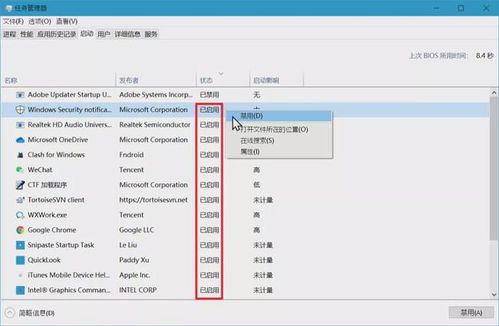
在日常生活中,我们可能会遇到电脑系统卡顿、死机或者需要更新系统等情况,这时重启电脑系统是一个常见的解决方案。本文将详细介绍Windows电脑重启系统的多种方法,帮助您轻松应对各种情况。
一、常规重启方法

1. 最简单的方法是通过操作系统的“开始”菜单进行重启。
步骤:
- 点击屏幕左下角的“开始”按钮。
- 在弹出的菜单中选择“关机”。
- 在弹出的对话框中选择“重启”。
2. 另一种方法是使用快捷键。
步骤:
- 同时按下键盘上的“Ctrl+Alt+Del”键。
- 在弹出的安全选项菜单中选择“关机”。
- 然后选择“重启”。
二、强制重启方法

当电脑系统无法正常响应时,可以尝试以下强制重启方法。
1. 按下电源按钮。
步骤:
- 按下电脑电源按钮。
- 如果电脑没有响应,可以尝试长按电源按钮10-15秒,直到电脑完全关机。
2. 使用物理开关。
步骤:
- 如果电脑有物理开关,可以尝试按下开关来关闭电脑。
3. 断电重启。
步骤:
- 断开电脑的电源线。
- 等待几秒钟后,重新连接电源线。
- 按下电源按钮开机。
三、安全重启方法
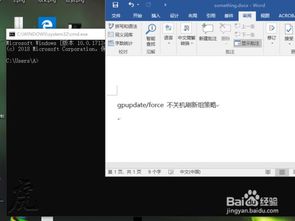
在重启电脑时,有时需要执行安全重启,以避免数据丢失或系统损坏。
1. 使用“任务管理器”。
步骤:
- 同时按下“Ctrl+Alt+Del”键。
- 在弹出的安全选项菜单中选择“任务管理器”。
- 在任务管理器中,选择“文件”菜单,然后选择“关机”。
- 在弹出的对话框中选择“重启”。
2. 使用“命令提示符”。
步骤:
- 同时按下“Win+R”键打开“运行”对话框。
- 输入“shutdown /r /t 0”并按回车键。
四、注意事项
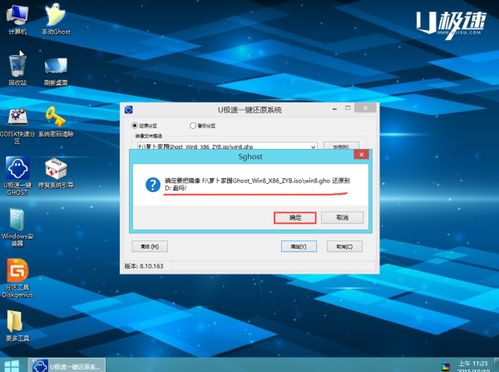
1. 在重启电脑之前,请确保保存所有重要数据。
2. 如果电脑频繁重启,可能是硬件故障或系统问题,建议联系专业技术人员进行检查。
3. 在进行强制重启或安全重启时,请确保操作正确,以免造成数据丢失或系统损坏。
